CentOS7 安装配置HTTP服务器的具体教程
1、HTTP简介
Apache HTTP(简称Apache),中文名:阿帕奇,是的一个开放源码的网页服务器
Apache HTTP服务器是一个模块化的服务器,源于NCSAhttpd服务器,经过多次修改,成为世界使用排名第一的Web服务器软件
它快速、可靠并且可通过简单的API扩展,将Perl/Python等解释器编译到服务器中,可以在大多数计算机操作系统中运行,由于其跨平台和安全性被广泛使用,是最流行的Web服务器端软件之一
2、关闭防火墙
为了避免不必要的麻烦,我们先关闭防火墙和selinux,等搭建成功之后再开启防火墙和相应的端口
[root@centos7 ~]# systemctl status firewalld.service # 查看防火墙状态 [root@centos7 ~]# systemctl stop firewalld.service # 停止防火墙服务 [root@centos7 ~]# systemctl disable firewalld.service # 关闭防火墙开启自启动 # 把文件中的SELINUX=enforcing 改为SELINUX=disabled [root@centos7 ~]# vim /etc/selinux/config [root@centos7 ~]# setenforce 0 # 使修改马上生效
3、安装HTTP软件包
查看一下系统版本
[root@centos7 ~]# rpm -q centos-release centos-release-7-9.2009.0.el7.centos.x86_64
查看是否已经安装了http服务器
# 如果没有返回任何结果,表示没有安装;如果返回文件包名,这表示已经安装了该服务; [root@centos7 ~]# httpd -version Server version: Apache/2.4.6 (CentOS) Server built: Oct 1 2020 16:52:05 # 代表已安装 [root@centos7 ~]# rpm -qa|grep httpd httpd-manual-2.4.6-95.el7.centos.noarch httpd-tools-2.4.6-95.el7.centos.x86_64 httpd-2.4.6-95.el7.centos.x86_64 # 代表已安装 [root@centos7 ~]# rpm -e httpd-manual-2.4.6-95.el7.centos.noarch # 卸载httpd [root@centos7 ~]# rpm -e httpd-2.4.6-95.el7.centos.x86_64 [root@centos7 ~]# rpm -e httpd-tools-2.4.6-95.el7.centos.x86_64 # 再次检查 [root@centos7 ~]# rpm -qa|grep httpd [root@centos7 ~]# httpd -version -bash: /usr/sbin/httpd: 没有那个文件或目录.
开始安装
采用yum在线安装方式
[root@centos7 ~]# yum install -y mod_ssl openssl httpd

采用rpm离线安装方式
*.rpm下载:https://pkgs.org/search/?q=httpd
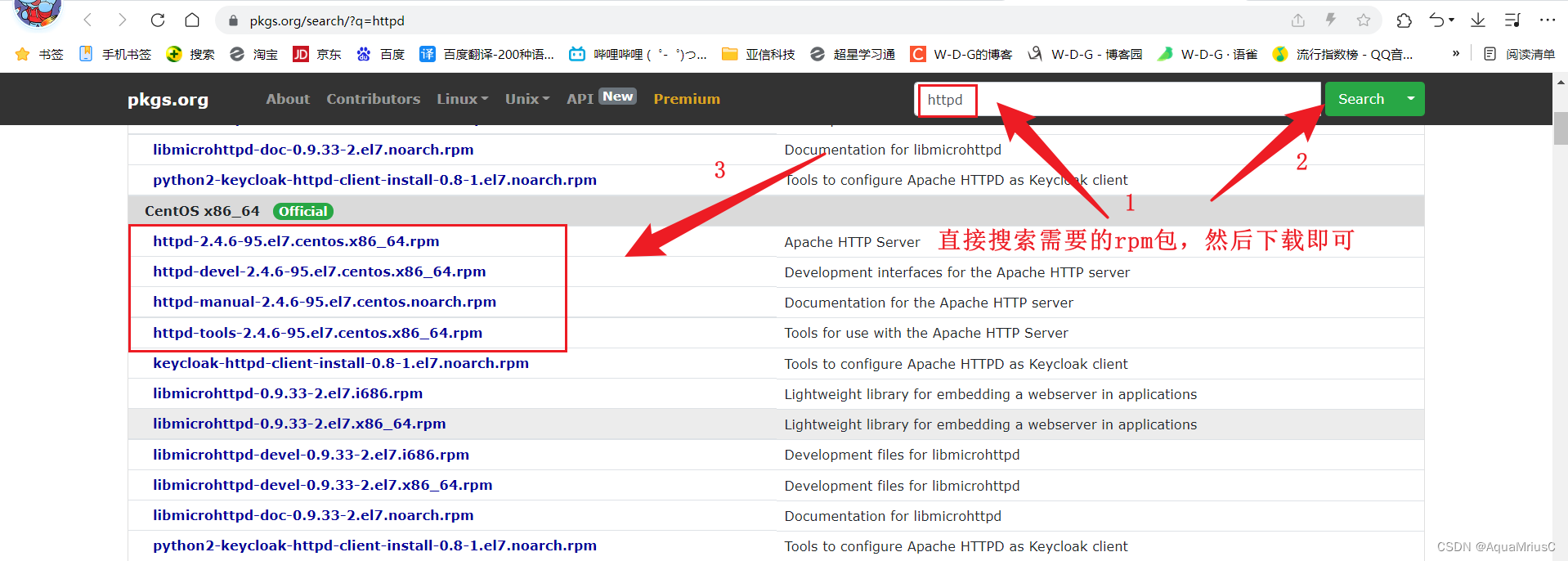
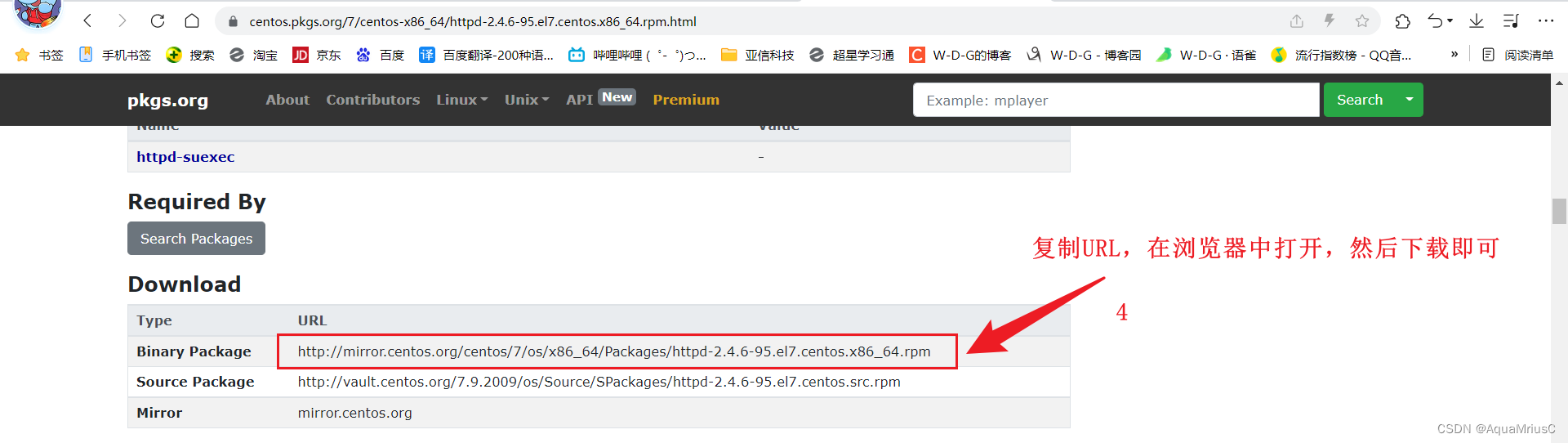
# 进入准备好httpd服务所需要依赖的目录 [root@centos7 ~]# cd /data/http/httpuser/ [root@centos7 httpuser]# ll 总用量 4740 -rw-r--r-- 1 sftpuser sftp 106124 8月 12 23:55 apr-1.4.8-7.el7.x86_64.rpm -rw-r--r-- 1 sftpuser sftp 94132 8月 12 23:55 apr-util-1.5.2-6.el7.x86_64.rpm -rw-r--r-- 1 sftpuser sftp 18976 8月 12 23:55 apr-util-ldap-1.5.2-6.el7.x86_64.rpm -rw-r--r-- 1 sftpuser sftp 2846172 8月 12 23:55 httpd-2.4.6-95.el7.centos.x86_64.rpm -rw-r--r-- 1 sftpuser sftp 1409564 8月 13 10:21 httpd-manual-2.4.6-95.el7.centos.noarch.rpm -rw-r--r-- 1 sftpuser sftp 95136 8月 12 23:55 httpd-tools-2.4.6-95.el7.centos.x86_64.rpm -rw-r--r-- 1 sftpuser sftp 31264 8月 12 23:55 mailcap-2.1.41-2.el7.noarch.rpm -rw-r--r-- 1 sftpuser sftp 116812 8月 12 23:55 mod_ssl-2.4.6-95.el7.centos.x86_64.rpm -rw-r--r-- 1 sftpuser sftp 239900 8月 12 23:55 postgresql-libs-9.2.24-4.el7_8.x86_64.rpm # 开始安装 - 安装依赖的顺序按照以下先后顺序进行 - 安装rpm包的命令:rpm -ivh 包名 [root@centos7 httpuser]# rpm -ivh apr-1.4.8-7.el7.x86_64.rpm [root@centos7 httpuser]# rpm -ivh apr-util-1.5.2-6.el7.x86_64.rpm [root@centos7 httpuser]# rpm -ivh apr-util-ldap-1.5.2-6.el7.x86_64.rpm [root@centos7 httpuser]# rpm -ivh mailcap-2.1.41-2.el7.noarch.rpm [root@centos7 httpuser]# rpm -ivh postgresql-libs-9.2.24-4.el7_8.x86_64.rpm [root@centos7 httpuser]# rpm -ivh httpd-tools-2.4.6-95.el7.centos.x86_64.rpm [root@centos7 httpuser]# rpm -ivh httpd-2.4.6-95.el7.centos.x86_64.rpm [root@centos7 httpuser]# rpm -ivh httpd-manual-2.4.6-95.el7.centos.noarch.rpm [root@centos7 httpuser]# rpm -ivh mod_ssl-2.4.6-95.el7.centos.x86_64.rpm
采用tar.gz编译安装方式
*.tar.gz下载 此方法的安装过程自行百度,此处不在做介绍
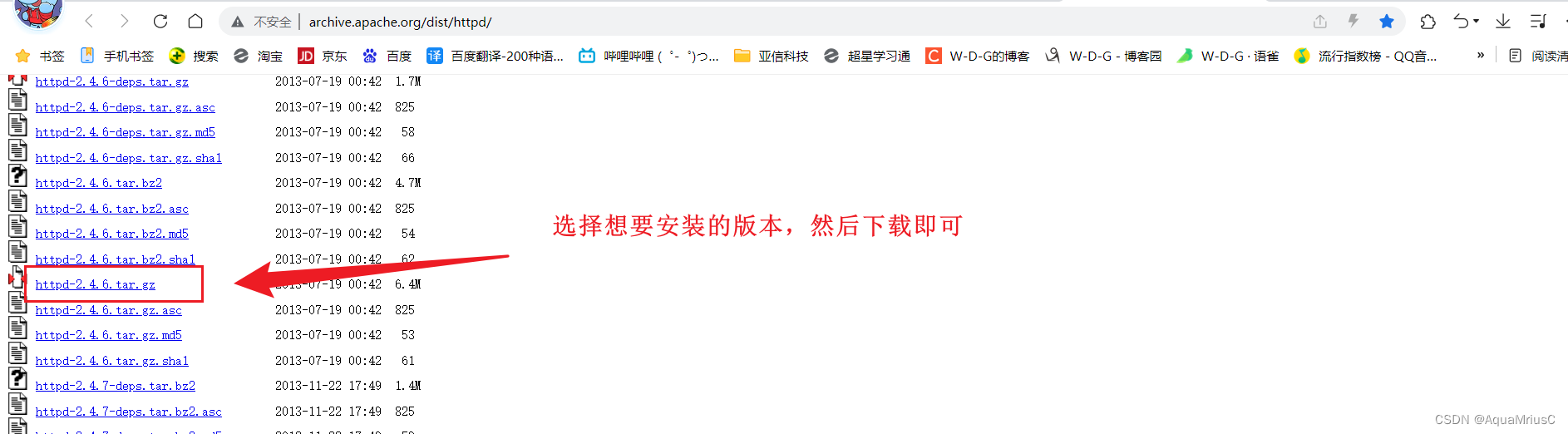
设置为开机自动启动服务
[root@centos7 ~]# systemctl enable httpd.service
启动httpd服务
# http服务器的服务名是httpd,相关的操作如下: [root@centos7 ~]# systemctl start httpd.service # 启动服务 systemctl stop httpd.service # 停止服务 systemctl restart httpd.service # 重启服务 systemctl status httpd.service # 查看服务状态 systemctl enable httpd.service # 设置开机自启动httpd服务 systemctl disable httpd.service # 禁用开机自启动httpd服务
4、配置HTTP服务器
备份配置文件
# Apache默认将网站的根目录指向/var/www/html # 默认的主配置文件/etc/httpd/conf/httpd.conf # 配置存储在的/etc/httpd/conf.d/目录 # 防止后期配置文件出错后无法还原 [root@centos7 ~]# cp /etc/httpd/conf/httpd.conf /etc/httpd/conf/httpd.conf.backup [root@centos7 ~]# cd /etc/httpd/conf/ [root@centos7 ssh]# ll ...... -rw-r--r-- 1 root root 11752 8月 13 12:02 httpd.conf -rw-r--r-- 1 root root 11752 8月 16 22:10 httpd.conf.backup ......
其余配置默认就好
新建一个测试文件
# 先新建一个存放文件的文件夹并授权 [root@centos7 ~]# mkdir -p /var/www/html/upload [root@centos7 ~]# chmod 755 /var/www/html/upload # 进入文件夹 [root@centos7 ~]# cd /var/www/html/upload # 新建测试文件,然后保存退出 [root@centos7 ~]# vim 测试_20220712.txt [root@centos7 upload]#
5、重启并配置防火墙
systemctl enable firewalld.service # 重启防火墙开机自启动 systemctl restart firewalld.service # 重启防火墙服务 firewall-cmd --version # 查看防火墙版本 firewall-cmd --list-all # 查看已开放的端口 firewall-cmd --query-port=80/tcp # 查询TCP的80端口占用情况 firewall-cmd --permanent --zone=public --add-port=80/tcp # 开通http服务80端口 firewall-cmd --reload # 刷新防火墙,重新载入 # 设置关闭SELinux对ftp的限制 setsebool -P ftpd_full_access on sed -i s#enforcing#disabled#g /etc/sysconfig/selinux setenforce 0 && getenforce getenforce
6、重启HTTP服务
systemctl restart httpd.service
至此,HTTP其实就已经搭建成功,可以登录了!
7、访问测试
查看IP地址
ip addr
注意:
云服务器的ip地址为公网ip地址 虚拟机的ip地址为NAT模式下的固定ip地址,下图用的就是固定ip
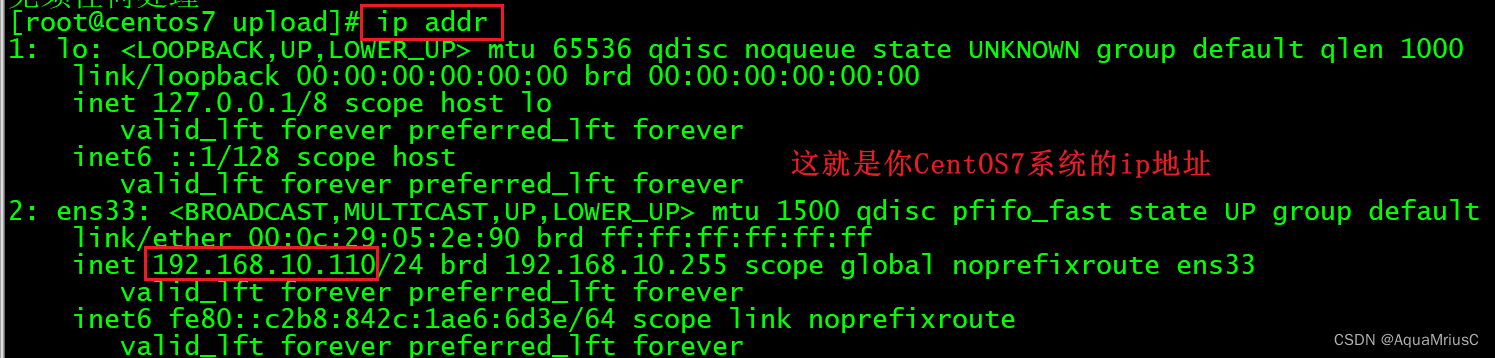
浏览器访问测试
在浏览器中输入:http://你的ip地址,显示如下
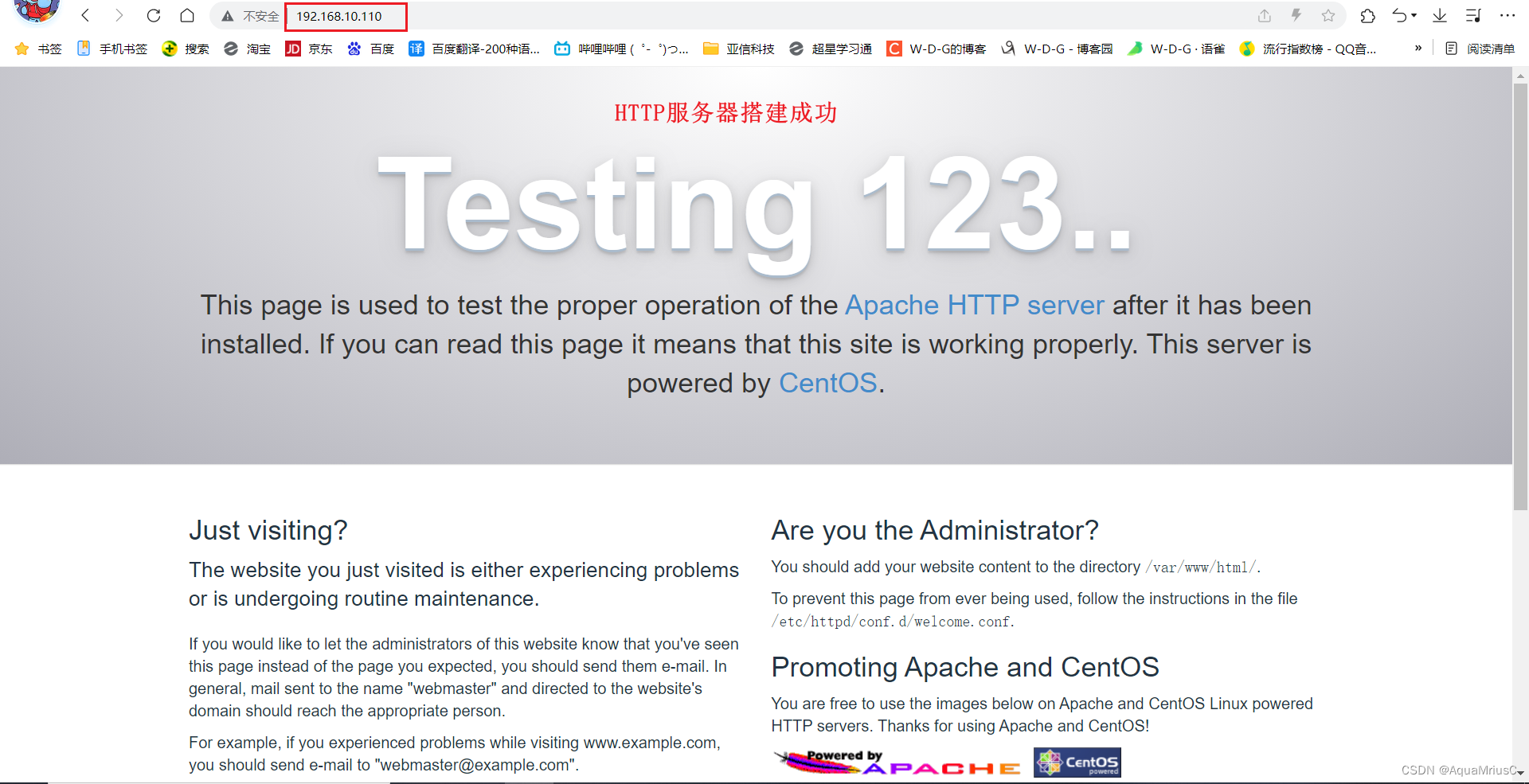
8、拓展配置
文件目录列表访问问题
vim /etc/httpd/conf.d/welcome.conf
# 修改/etc/httpd/conf.d/welcome.conf配置文件
# 把Options -Indexes中的减号改为加号
......
<LocationMatch "^/+$">
Options +Indexes
ErrorDocument 403 /.noindex.html
</LocationMatch>
......
# 重启httpd服务
[root@centos7 ~]# systemctl restart httpd.service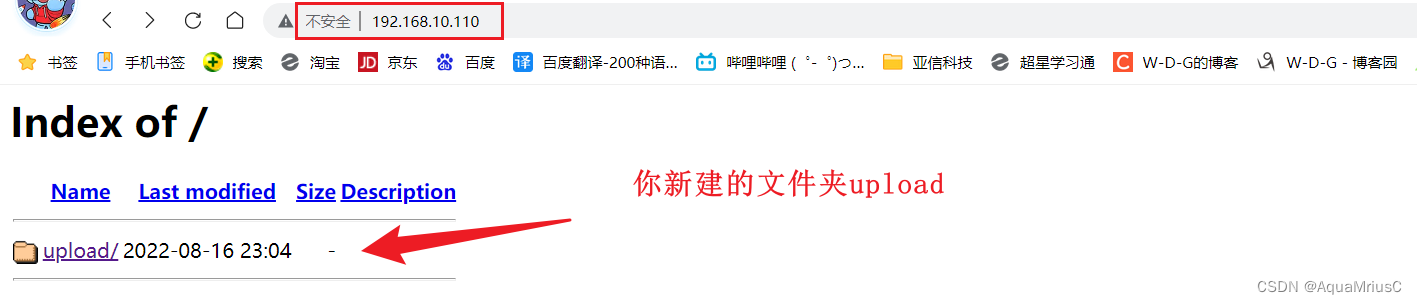
静态资源名称乱码问题
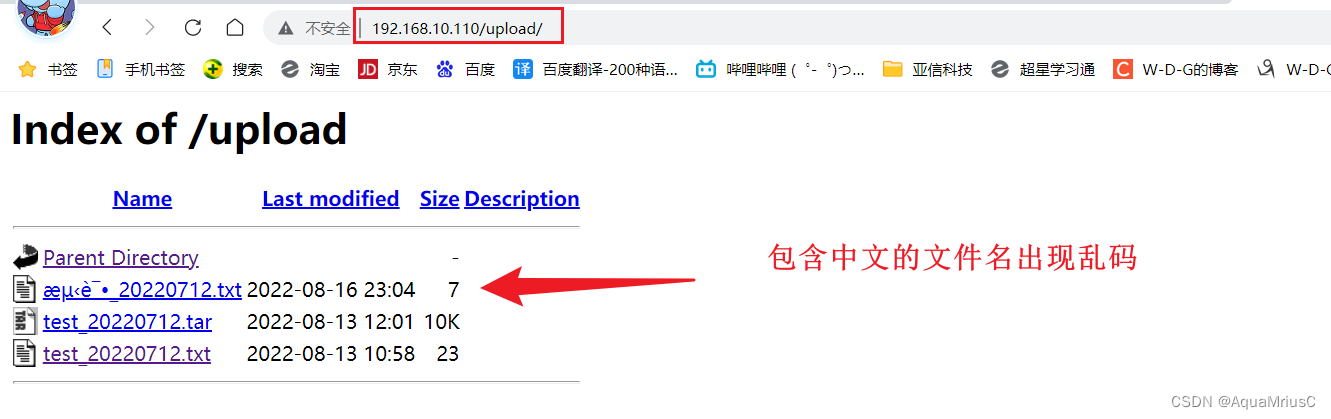
vim /etc/httpd/conf/httpd.conf
# 编辑httpd配置文件,增加(或修改)页面的默认编码类型为UTF-8 ...... IndexOptions Charset=UTF-8 ...... # 重启httpd服务 [root@centos7 ~]# systemctl restart httpd.service
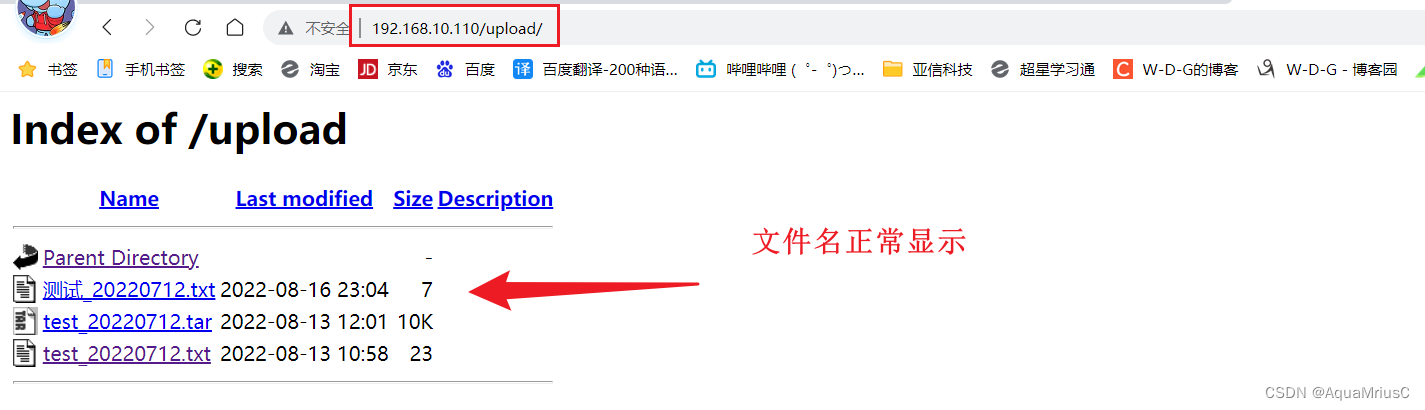
点击链接直接在浏览器中打开的问题

vim /etc/httpd/conf/httpd.conf
# 编辑本地配置文件,将预期直接下载的文件扩展名配置上 # *.txt文件直接下载 AddType application/x-txt-compressed .txt # *.pdf文件直接下载 AddType application/x-pdf-compressed .pdf # *.json文件直接下载 AddType application/x-json-compressed .json # 重启httpd服务 [root@centos7 ~]# systemctl restart httpd.service # 清理浏览器缓存
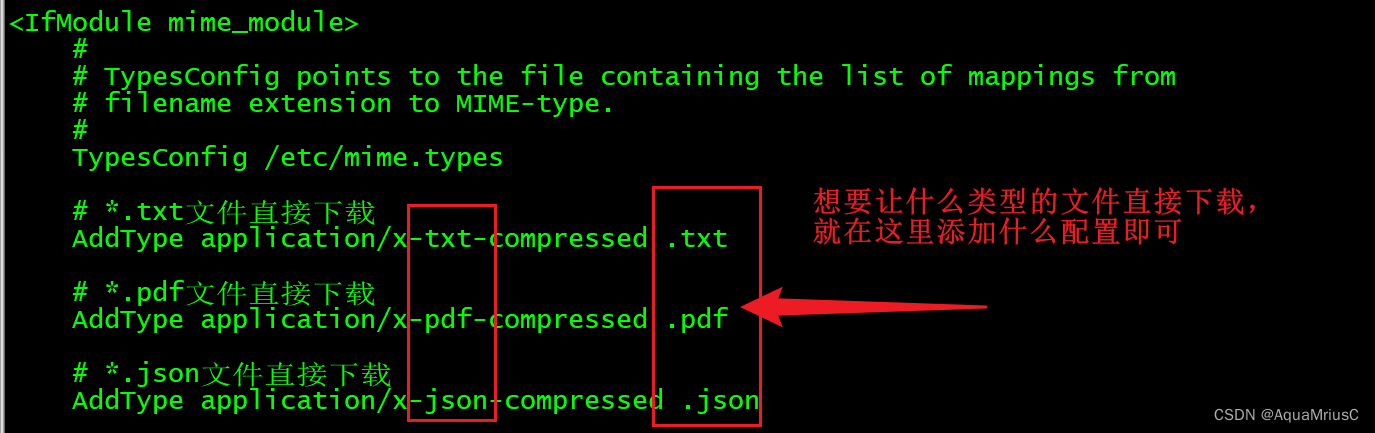
注意:
配置完成并重启服务后先清理一下浏览器缓存,有可能会出现因为浏览器缓存未清理,而导致未达到预期效果的问题
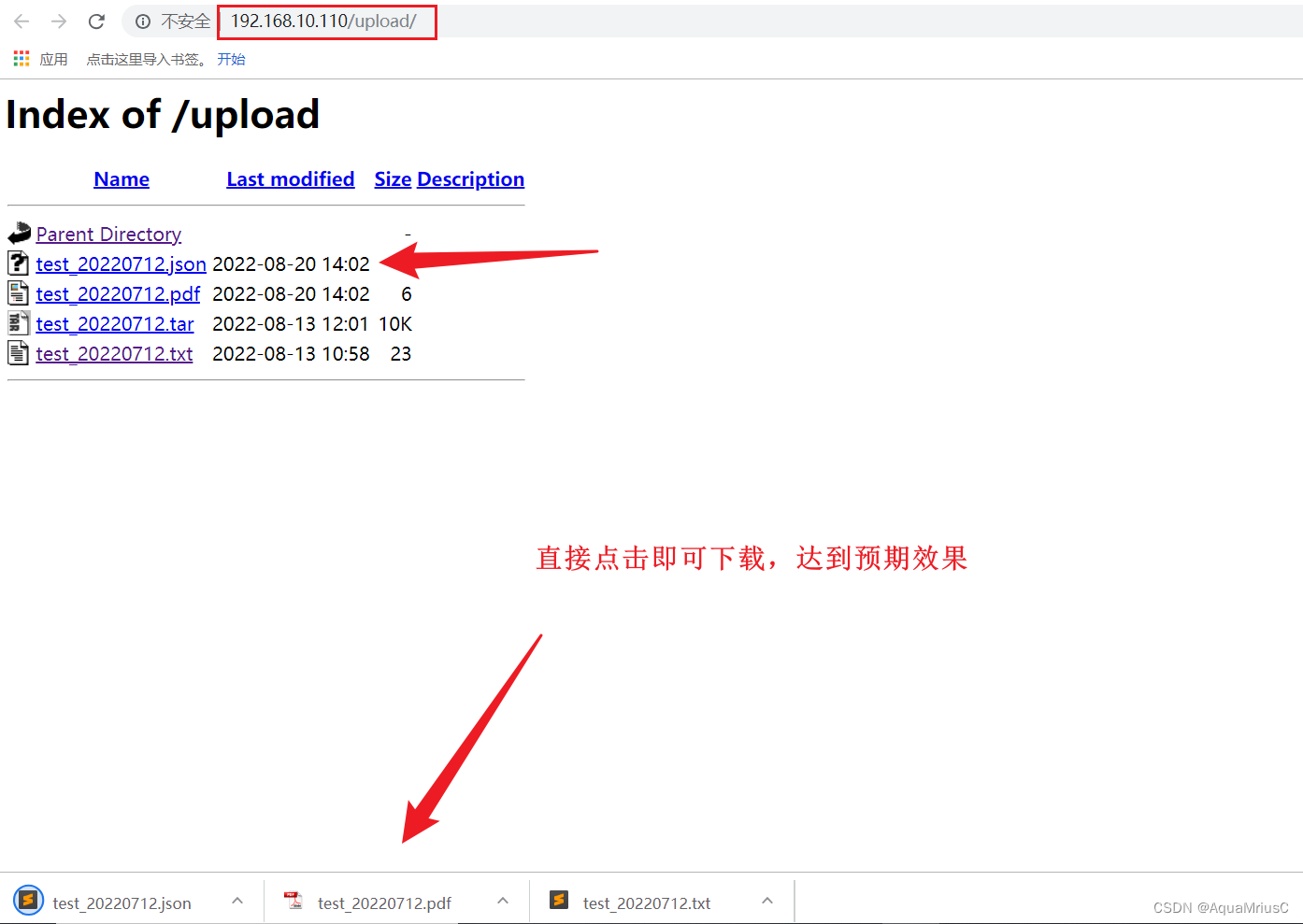
文件名较长显示不全的问题
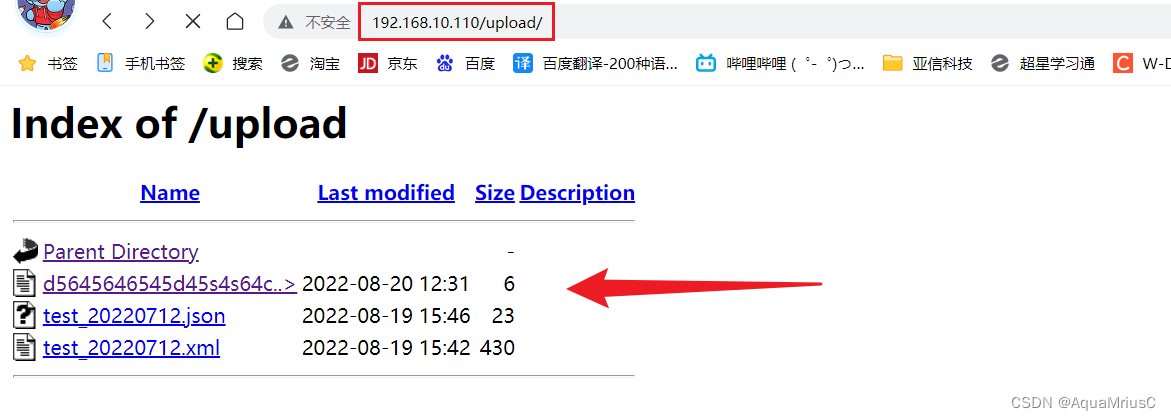
vim /etc/httpd/conf.d/autoindex.conf
# 编辑httpd配置文件,增加(或修改)索引名长度限制为*(任意长度,不作限制) ...... IndexOptions FancyIndexing HTMLTable VersionSort NameWidth=* ...... # 重启httpd服务 [root@centos7 ~]# systemctl restart httpd.service
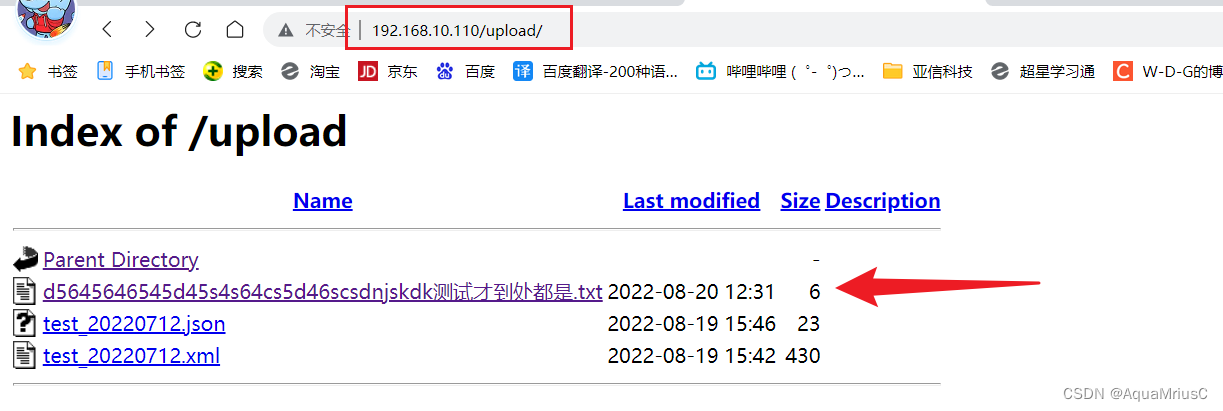
指定目录启用用户授权的问题
# 添加访问用户并设置密码 [root@centos7 ~]# htpasswd -c /etc/httpd/auth.pwd httpuser New password: # 密码输入不显示,正常输入后直接按回车就行 Re-type new password: Adding password for user httpuser [root@centos7 ~]# # 添加用户访问权限配置,直接在配置文件中新增以下内容即可 [root@centos7 ~]# vim /etc/httpd/conf/httpd.conf <Directory "/var/www/html/upload"> AuthName "xxxxx" AuthType basic AuthUserFile /etc/httpd/auth.pwd Require valid-user # Require user httpuser01 </Directory> # 重启httpd服务 [root@centos7 ~]# systemctl restart httpd.service
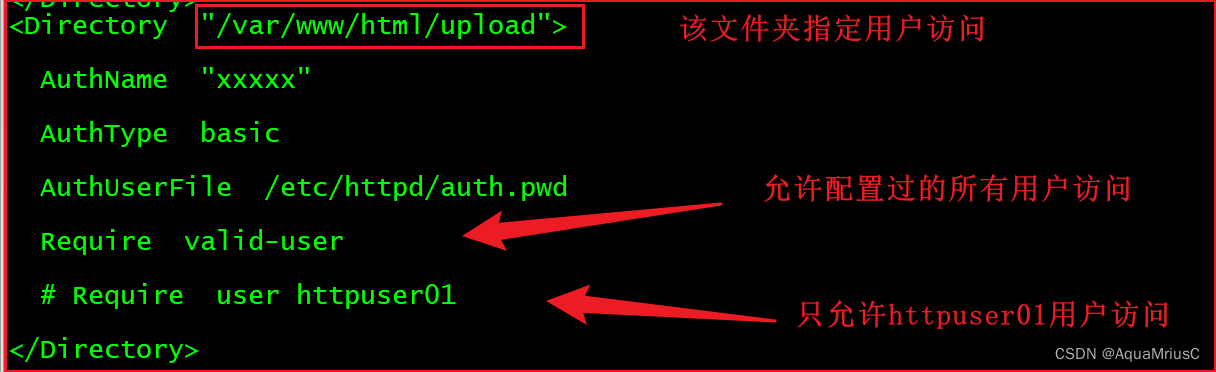
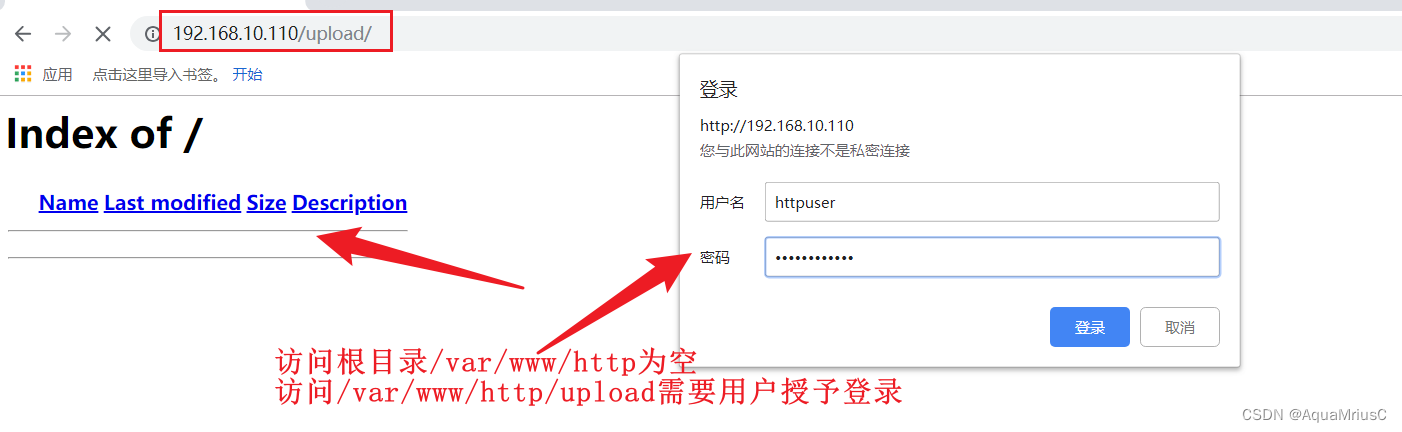
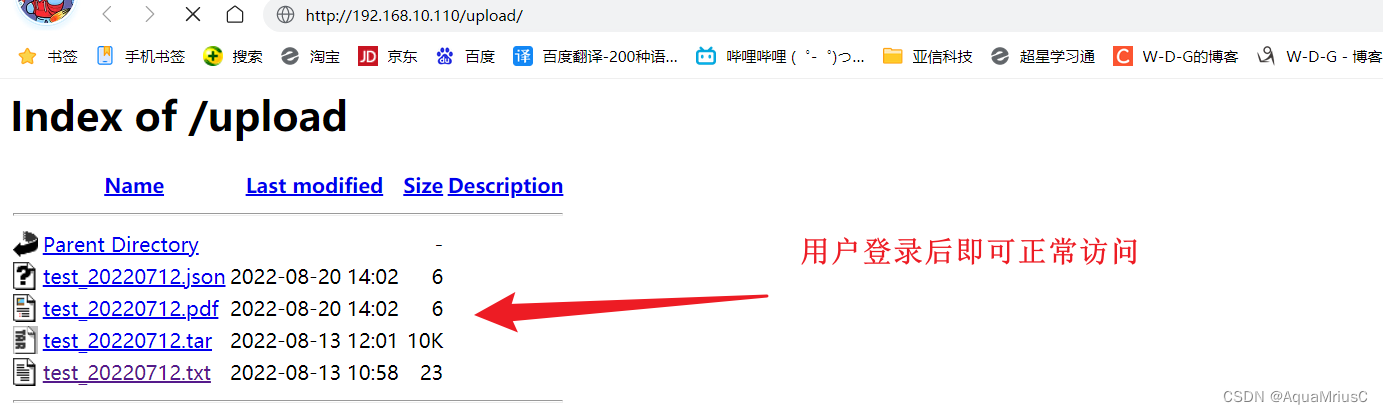
以上就是CentOS7 安装配置HTTP服务器详解的详细内容,更多相关资料请阅读主机测评网其它文章!
本文由主机测评网发布,不代表主机测评网立场,转载联系作者并注明出处:https://zhujiwo.jb51.net/centos/8649.html

